안녕하세요. 코코입니다. 이번 시간에는 네이버 이메일 만드는법을 정리하여 알려드리는 포스팅을 진행해보도록 할게요.
PC나 스마트폰에서 메신저 앱을 이용해서 다른 사람과 대화를 주고받으며 소통을 하는 분들이 있을 테지만 상황이 달라져 필요한 일이 생겨서 메일을 사용해야 하는 일이 발생하기도 합니다.
대부분 포털 사이트에서 궁금한 정보를 찾아보며 제공하는 서비스를 이용할 때면 계정을 만들고 필요한 일이 생기면 미리 만들었던 이메일(e-mail)을 사용하게 되곤 할 거예요.
주로 이용하는 포털 사이트의 회원가입을 미리 해놓은 분들은 필요한 일이 생기면 이전에 만들어 두었던 계정을 사용하여 메일을 전송하고 필요한 일처리를 하곤 합니다.

PC를 사용할 일이 없어 계정을 미리 만들어 놓을 만한 일이 없었거나 컴퓨터 및 스마트기기 등과 관련된 기능에 적응을 하지 못하여 사용하는 방법을 잘 몰라 낯설게 느껴지는 분들도 있을 텐데요.
상황이 달라져 계정을 만들고 메일을 사용해야 하는 일이 생겼는데 전혀 알지 못하는 이러한 서비스 및 기능 때문에 감이 잡히질 않고 어디서부터 어떻게 시작을 해야 만들 수 있는 것인지 궁금한 분들이 있을 것 같아요.
서툴고 잘 안 되어 생기는 어려움 때문에 곤란한 상황에 처한 분들이 계실 듯하므로 그런 분들에게 도움을 드리고자 이번 포스팅에서 메일을 만들 수 있는 방법을 정리하여 알려드리도록 할게요.
알려드릴 방법은 몇 개의 절차만 거치면 간단하게 만들 수 있으므로 경험이 없어 서툴고 관련 기능이 익숙하지 않은 초보 사용자 분들도 설명하는 내용을 충분히 이해하여 단계를 진행할 수 있을 거예요.
복잡하거나 어렵지 않은 간단한 방법이니 작업을 진행하기 전에 미리 부담갖지 않으셔도 될 거라고 생각해요.
다양한 포털 사이트가 있지만 그중에서 네이버(NAVER)를 사용하고 있는 분들이 아직까지 많으므로 계정을 하나 만들어 놓으면 필요한 일이 있을 경우 요긴하게 쓸 수 있어 유용할 겁니다.
어떻게 해야 하는지 잘 모르는 분들은 아래 설명하는 내용을 참고하시고 순서대로 과정을 진행해 보시면 도움이 되어 좋을 것입니다.
네이버 이메일 만드는법
우선 컴퓨터 바탕 화면에서 internet explorer 또는 chrome 중 사용하기 편한 것을 선택하신 다음 네이버로 이동해 주세요.
홈페이지가 열리면 검색창, 뉴스, 날씨 등이 메인 화면에 나오는 것을 볼 수 있는데 여기서 이메일 만들기를 시작할 수 있어요. 아래 이미지와 같이 오른쪽에 로그인을 할 수 있는 공간이 있으니 아래 [회원가입]을 누릅니다.
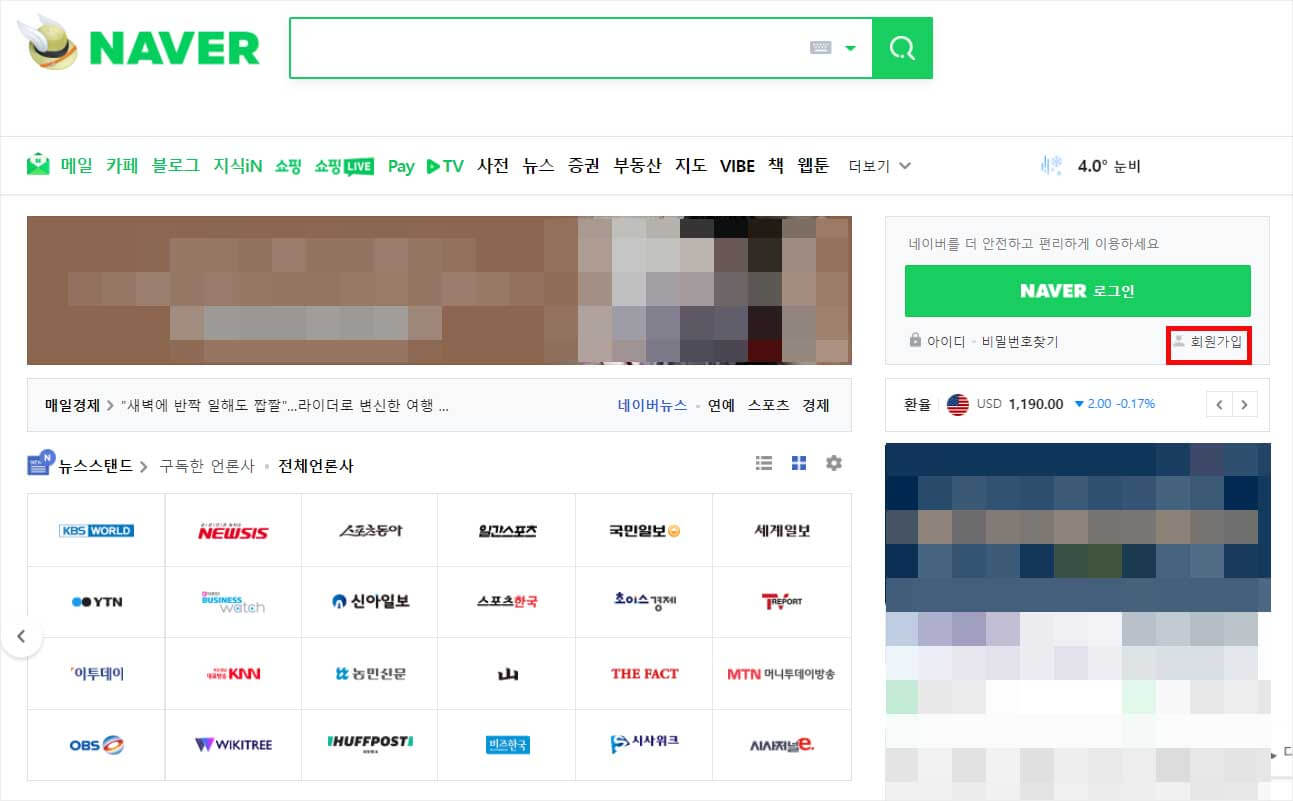
이동하면 사이트 이용약관, 개인정보 수집 및 이용 동의에 관한 설명이 나올 거예요. 정리되어 있는 내용을 살펴보시고 필수라고 표시되어 있는 것만 체크한 후 [확인]을 눌러줍니다.

그러면 아이디와 비밀번호, 이름과 생년월일, 성별과 본인 확인 이메일, 휴대전화 번호를 적는 페이지로 이동할 거예요.
아래 사진과 같이 입력란에 필수 사항들을 적으시고 [인증번호 받기]를 누릅니다.

인증번호를 발송하면 유효시간은 30분이니 시간 내에 입력하는 게 좋을 겁니다. 이 과정에서 가상 전화번호는 인증번호를 받을 수 없다는 점 알아두시고 진행하시면 될 거예요.
인증번호가 도착하지 않는 경우엔 이미 가입 등록된 번호일 수 있으므로 입력을 하기 전에 이러한 점을 확인한 다음 기입하시면 돼요.
사용하는 휴대폰에 문자가 도착하여 메시지 앱을 열면 인증번호 4자리가 적혀 있는 것을 볼 수 있을 겁니다. 메시지에서 확인한 번호를 입력란에 적고 일치한다는 체크가 뜨면 본인 확인 단계가 완료된 것이니 [가입하기]를 누릅니다.
앞에서 진행한 몇 개의 단계를 끝마치면 회원가입이 정상적으로 완료되어 지금부터 이메일 사용과 함께 포털 사이트의 여러 가지 다양한 서비스 이용이 가능할 거예요.
가입을 마친 후에 입력했던 정보 및 사항을 잊지 않고 기억할 수 있도록 아이디와 비밀번호를 노트에 적어 관리하시면 좋을 거예요.
잘 되었는지 다시 한 번 확인하기 위해 포털 사이트의 로그인 화면으로 이동하여 아이디와 비밀번호를 입력한 다음 [로그인] 을 눌러줍니다.

로그인을 하면 화면의 오른쪽에 내정보가 나타나는 것을 볼 수 있을 거예요. 이 부분에서 [메일]을 누릅니다.
그러면 메일쓰기, 내게쓰기, 안읽음, 중요, 첨부, TO 받는사람이 나타날 거예요. 바로 아래를 보시면 받은 메일함, 보낸메일함, 임시보관함, 내게쓴메일함을 포함하고 있는 전체메일을 살펴볼 수 있을 겁니다.

포스팅을 통해 정리하여 알려드린 방법을 참고하시고 필요한 일이 생겼을 때 순서대로 진행을 하시면 가입을 하여 관련 서비스를 편리하게 이용하고 다양한 정보를 찾아볼 수 있을 거예요.
코코의 블로그에 있는 정보글을 참고하는 것은 괜찮으나 허락없는 포스팅의 무단 전재와 복사, 배포는 하지 말아주셨으면 합니다.
이상으로 네이버 이메일 만드는법을 정리한 포스팅을 마칩니다. 도움이 되는 글이었다면 공감♥ 부탁드려요.
'정보나눔' 카테고리의 다른 글
| 핀터레스트 동영상 저장하는 법, PC 및 모바일에서 보관하기 (0) | 2021.12.01 |
|---|---|
| 카톡 프로필 배경사진 바꾸기, 간단한 설정입니다 (0) | 2021.12.01 |
| 핸드폰 글씨체 바꾸는 법, 웹사이트에서 글꼴 사용하기 (0) | 2021.11.30 |
| 미래에셋 공동인증서 갱신 방법, PC에서 스마트기기로 복사하기 (0) | 2021.11.30 |
| 어도비 프리미어 프로 다운, 영상 편집 프로그램 체험해 보는 법 (0) | 2021.11.29 |



